 |
Главная |
Просмотр результатов моделирования
|
из
5.00
|
Результаты моделирования, представленные в текстовом виде в файле *.out (текстовое описание схемы, директивы моделирования, параметры математических моделей компонентов, карта режимов по постоянному току и др.), просматриваются по команде Analysis/Examine Output. Графики результатов моделирования просматриваются с помощью программы Probe, которая вызывается автоматически, если включена опция Automatically Run Probe After Simulation. Автономный вызов Probe выполняется командой Analysis /Run Probe или нажатием клавиши F12 (если моделирование было проведено ранее).
В верхней части экрана программы Probe помещается имя файла данных, на следующей строке – горизонтальное меню команд, а ниже – набор пиктограмм для оперативного вызова наиболее употребительных команд.
Построение графиков
После выбора команды Trace/Add открывается окно выбора переменных (рис. 33). Типы переменных, перечень которых приведён в окне, определяются положением «выключателей-флагов»:
Analog – аналоговые переменные;
Digital – цифровые переменные;
Voltage – напряжения;
Current – токи;
Noise (V2/Hz) – спектральная плотность напряжения выходного шума;
Alias Name – псевдонимы;
Subcircuit Nodes – внутренние узлы макромоделей (только напряжения).

Рис. 33 - Окно выбора переменных
Переменные помечаются курсором, и их имена переносятся в командную строку Trace Expression. В расположенном справа окне Function or Macros можно выбрать математические функции и макросы. Так можно выбрать несколько переменных и отредактировать образованную строку для записи математических выражений.
На экран выводится координатная сетка, по горизонтальной оси которой откладывается независимая переменная, соответствующая выбранному режиму, например Frequency. На экране может располагаться несколько окон – по команде Plot/Add Plot, в каждом из которых строится несколько графиков. Активное окно, в котором строятся в данный момент графики, помечается слева символами SEL>>. В каждом окне по команде Plot/Add Y Axis может быть добавлено 1-2 дополнительные оси Y с разными масштабами.
На одном графике может быть помещено несколько кривых, которые на мониторе выделяются цветом, а при выводе на чёрно-белый принтер или графопостроитель помечаются различными значками.
По умолчанию по оси Х откладывается независимая переменная, соответствующая выбранному режиму, которая может быть изменена по команде Plot/X Axis Settings (рис. 34).
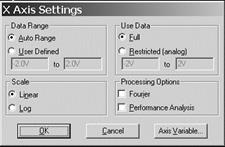
Рис. 34 - Окно для установки масштаба по оси Х и замены переменных
После нажатия кнопки опции Axis Variable появляется окно выбора переменных (рис. 33) и можно произвести замену переменных. Эта команда очень полезна, так как позволяет построить зависимость любой переменной, откладываемой по оси Y от любой переменной, откладываемой по оси X. Так, например, можно строить фазовый портрет динамической системы, исследуя процесс выхода на режим генератора гармонических колебаний.
Электронный курсор
Координаты точек на графике можно считывать при помощи двух электронных курсоров. Курсоры включаются по команде Tools/Cursor/Display или щелчком по пиктограмме  . На графике помещаются курсоры и окно, в котором отображаются текущие координаты курсора и расстояния между ними по двум осям ординат. Курсоры могут быть связаны с одним или двумя графиками. Переключение курсора с одного графика на другой происходит при выделении значка соответствующего графика в нижней строке Trace Expression, причём управление курсорами осуществляется левой и правой кнопками мыши.
. На графике помещаются курсоры и окно, в котором отображаются текущие координаты курсора и расстояния между ними по двум осям ординат. Курсоры могут быть связаны с одним или двумя графиками. Переключение курсора с одного графика на другой происходит при выделении значка соответствующего графика в нижней строке Trace Expression, причём управление курсорами осуществляется левой и правой кнопками мыши.
Чтобы повысить точность позиционирования электронного курсора, им можно управлять с клавиатуры. Первый курсор перемещается вдоль выбранной кривой при нажатии клавиш (® ), второй курсор управляется теми же клавишами, но при нажатой клавише Shift. Каждое нажатие на клавишу производит перемещение курсора на один пиксель.
Нажатием на пиктограмму  текущие координаты курсора могут быть нанесены на график в виде меток.
текущие координаты курсора могут быть нанесены на график в виде меток.
Преобразование Фурье
По команде Trace/Fourier или при нажатии пиктограммы  производится вычисление быстрого преобразования Фурье всех функций, графики которых выведены на экран дисплея. Разрешающая способность такого анализа по частоте обратно пропорциональна интервалу анализа Т. Так, если Т=100 мс, то разрешающая способность составляет 10 кГц. Такое преобразование Фурье целесообразно проводить только для быстро устанавливающихся переходных процессов (стационарных или близких к стационарным).
производится вычисление быстрого преобразования Фурье всех функций, графики которых выведены на экран дисплея. Разрешающая способность такого анализа по частоте обратно пропорциональна интервалу анализа Т. Так, если Т=100 мс, то разрешающая способность составляет 10 кГц. Такое преобразование Фурье целесообразно проводить только для быстро устанавливающихся переходных процессов (стационарных или близких к стационарным).
|
из
5.00
|
Обсуждение в статье: Просмотр результатов моделирования |
|
Обсуждений еще не было, будьте первым... ↓↓↓ |

Почему 1285321 студент выбрали МегаОбучалку...
Система поиска информации
Мобильная версия сайта
Удобная навигация
Нет шокирующей рекламы

